如何轻松解决笔记本电脑摄像头驱动问题
在数字化时代,笔记本电脑已成为我们日常生活和工作中不可或缺的电子设备,它不仅承载着我们的工作文件,还记录着我们的生活点滴,随着电脑硬件的不断更新换代,一些老款笔记本电脑的摄像头驱动可能不再兼容最新的操作系统,这给许多用户带来了困扰,如果你也是其中之一,那么恭喜你,因为你即将找到解决这个问题的方法。
我们需要了解摄像头驱动是什么,摄像头驱动程序是操作系统与摄像头硬件之间的接口程序,它允许操作系统与摄像头硬件进行通信,从而实现摄像头的视频捕捉功能,如果你的笔记本电脑摄像头无法正常工作,很可能是因为摄像头驱动程序出现了问题。
如何下载笔记本电脑摄像头驱动呢?下面是一些步骤,希望能帮助你解决问题。
步骤一:确定摄像头型号
在下载摄像头驱动之前,你需要确定你的笔记本电脑摄像头的型号,这可以通过查看笔记本电脑的用户手册或在网上搜索你的笔记本电脑型号和摄像头型号来实现,摄像头型号会标注在摄像头旁边或电脑背面的型号标签上。
步骤二:访问摄像头制造商的官方网站
确定了摄像头型号后,你需要访问摄像头制造商的官方网站,以戴尔电脑为例,你可以访问戴尔支持网站(support.dell.com),在网站上找到“摄像头”或“摄像头驱动”选项,然后选择你的笔记本电脑型号和摄像头型号,下载相应的驱动程序。
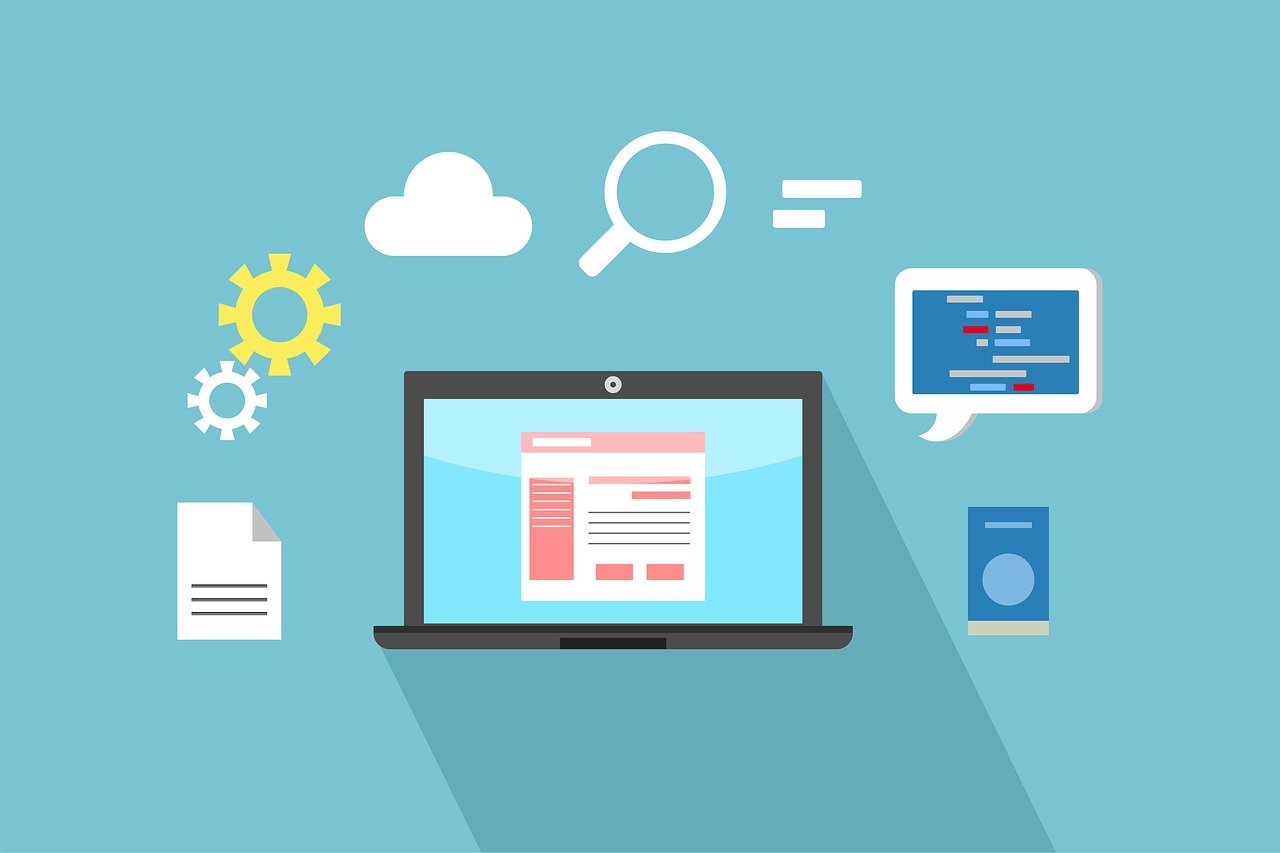
步骤三:下载摄像头驱动
在制造商的官方网站上,你会找到与你的摄像头型号相匹配的驱动程序下载页面,点击下载链接,保存驱动程序到你的电脑上,请注意保存位置,以便之后能够找到它。
步骤四:安装摄像头驱动
下载完成后,打开保存的驱动程序文件,如果是Windows系统,通常会有一个自动安装程序,你可以直接点击安装,如果是其他系统,你可能需要手动安装,安装过程中,按照屏幕提示操作即可。
步骤五:检查摄像头是否正常工作
安装完成后,重启电脑,然后打开摄像头测试软件(如Skype、FaceTime等)来测试摄像头是否正常工作,如果摄像头能够正常工作,那么问题已经解决。
如果以上步骤无法解决你的问题,你还可以尝试以下方法:
方法一:使用设备管理器更新驱动程序
在Windows系统中,你可以使用设备管理器来更新摄像头驱动程序,打开“设备管理器”,找到“视频”选项卡,然后找到你的摄像头设备,右键点击并选择“更新驱动程序软件”。
方法二:使用第三方驱动程序更新软件
市面上有许多第三方驱动程序更新软件,如Driver Booster、DriverPack Solution等,这些软件可以帮助你自动检测并更新摄像头驱动程序,下载并安装这些软件,然后运行扫描功能,软件会自动检测并更新摄像头驱动程序。
方法三:使用系统恢复功能
如果你的摄像头驱动程序问题是由系统问题引起的,你可以尝试使用系统恢复功能来恢复到之前正常工作的系统状态,在Windows系统中,你可以使用“系统还原”功能来恢复到之前的状态。
下载并安装摄像头驱动程序是解决笔记本电脑摄像头问题的最直接方法,如果你按照上述步骤操作,通常都能解决摄像头驱动问题,如果你在操作过程中遇到任何问题,可以寻求专业的技术支持或联系笔记本电脑制造商的客服,保持你的电脑系统和驱动程序更新也是保持电脑稳定运行的重要因素。









